如何在 Windows 10 中恢復已刪除的文件
幾乎每個 Windows PC 用戶都意外刪除了他們想要保留的文件。儘管您的第一步應該是檢查回收站,但它可能不在那裡。 Windows 10 不會自動將所有已刪除的文件保留在回收站中。有時它會永久刪除文件,讓您再也看不到它們。如果您遇到這種情況,我們可能會為您提供答案。
本文介紹如何在 Windows 10 中恢復已刪除的文件。
如何在 Windows 10 中檢索已刪除的文件
無論您如何丟失已刪除的 Windows 文件,您仍然可以恢復已刪除的文件。以下是可嘗試的主要文件恢復技術:
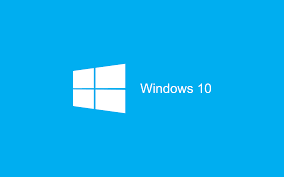
在回收站中搜索已刪除的文件
如果您在 Windows 10 中突出顯示某個文件然後按“刪除”或“退格鍵”,它會直接進入回收站。該文件將保留在那裡,直到您恢復它、清空回收站或存儲已滿,並且最舊的文件將首先被刪除。因此,您有足夠的時間來挽救已刪除的文件。此外,回收站還按名稱、原始位置、刪除日期、大小、項目類型和修改日期對已刪除的文件進行分組。這樣您就可以按最喜歡的參數對文件進行排序。
要從回收站恢復已刪除的 Windows 10 文件,請執行以下操作:
移動到桌面並雙擊“回收站”圖標。您也可以右鍵單擊該圖標並選擇“打開”。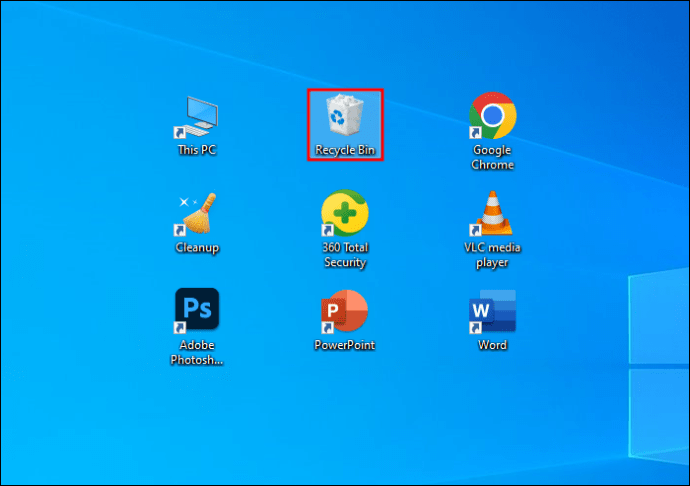 在“名稱”下,您將查看所有已刪除的文件。
在“名稱”下,您將查看所有已刪除的文件。
要恢復文件,請選擇一項。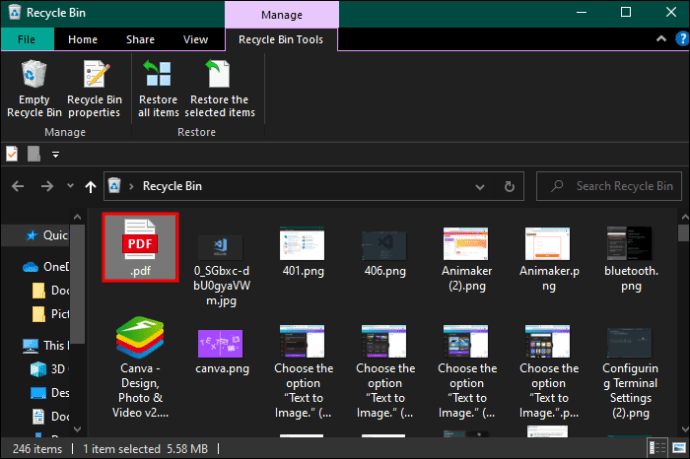 右鍵單擊突出顯示的文件,然後選擇“恢復”。
右鍵單擊突出顯示的文件,然後選擇“恢復”。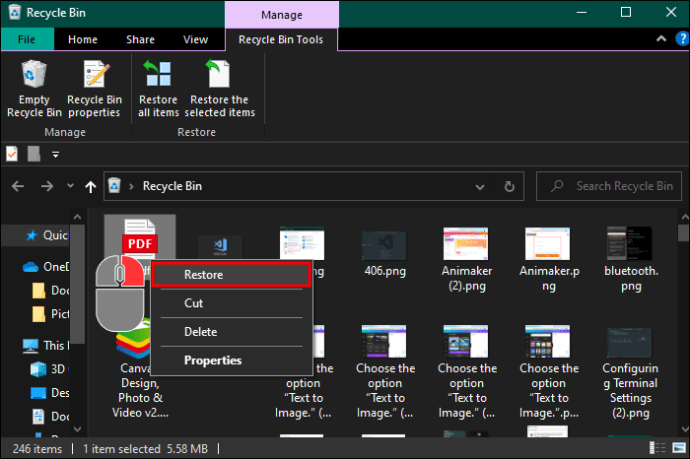 使用最佳數據Windows 恢復工具
使用最佳數據Windows 恢復工具
您還可以通過突出顯示文件並按“Shift + Delete”鍵來永久刪除該文件。如果您清空垃圾箱或手動刪除文件,您將釋放磁盤空間,但會丟失該內容。在永久刪除文件之前,您應該確定不再需要該文件。確保在開始覆蓋之前檢索已刪除的 Windows 10 文件。
每次擦除電腦上的文件時,操作系統不會將其從驅動器中物理刪除。相反,它會將空間標記為“可用”。如果您引入新數據,它只會覆蓋已刪除文件的簇。您可以通過在這種情況發生之前恢復文件來防止這種情況發生。如果您等待,您可能永遠無法完全恢復已刪除的文件。完成此工作的最佳工具是第三方數據恢復軟件。以下是您的選擇:
Windows 恢復工具
Windows 文件恢復工具使用命令提示符來恢復已刪除的文件,這意味著它可能需要一些高級計算機知識。要使用此工具,請從 Microsoft 商店下載,但前提是您運行的是 Windows 10 或更高版本。下載此工具後,請在 Microsoft 支持頁面。
如果您了解語法和開關,請嘗試使用此工具將丟失的文件從驅動器 C 檢索到 E。不要中斷文件恢復過程,該過程可能需要一段時間才能運行。否則,您可能會覆蓋已刪除的文件並使恢復過程變得複雜。
第三方文件恢復軟件工具
如果您無法使用複雜的命令提示符技術,請嘗試第三方恢復工具。大多數第三方數據恢復工具都可以正常工作。但是,如果您想在 Windows 上恢復最近刪除的文件,成功率會提高。即使使用軟件,覆蓋的已刪除文檔和媒體文件也很難恢復。如果丟失的文件完好無損,請使用以下工具來恢復它們:
Recuva
一些免費的第三方恢復工具可以恢復丟失的文件。儘管存在許多免費軟件工具,但最好的選擇之一是 Recuva。如果您無法使用 Recuva 的免費套餐恢復已刪除的文件,您可以升級到高級會員資格。同時,該免費軟件不僅可以從 Windows 硬盤恢復已刪除的文件,還可以從存儲卡和 U 盤恢復已刪除的文件。使用方法如下:
從官方網站下載“Recuva”並安裝。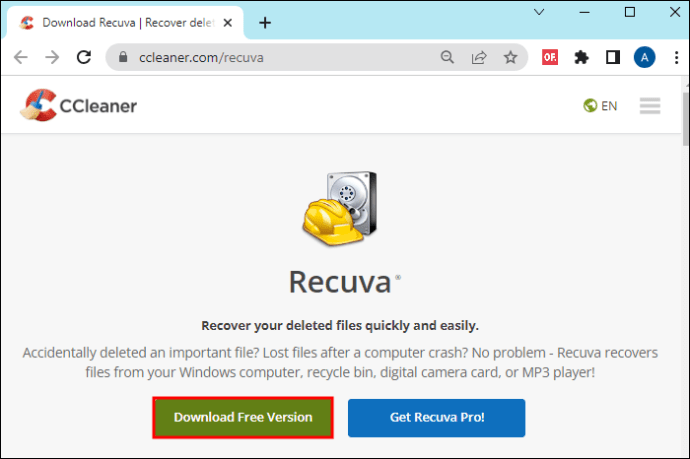 啟動“Recuva”並等待其加載啟動嚮導。
啟動“Recuva”並等待其加載啟動嚮導。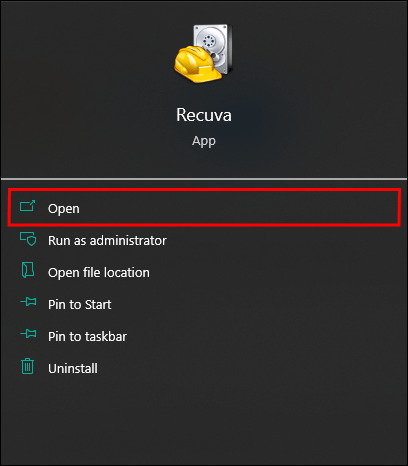 嚮導會要求您選擇要恢復的文件類型及其位置。
嚮導會要求您選擇要恢復的文件類型及其位置。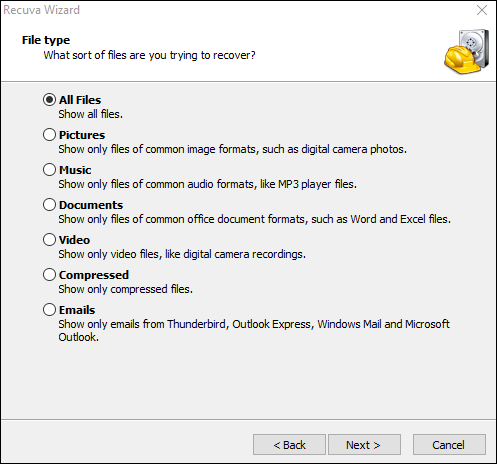 等待“Recuva”掃描指定的文件位置並返回已刪除的文件。如果沒有返回任何內容,請執行深度掃描。
等待“Recuva”掃描指定的文件位置並返回已刪除的文件。如果沒有返回任何內容,請執行深度掃描。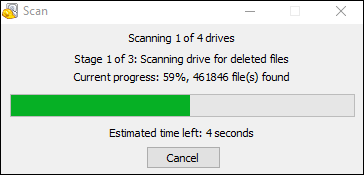 選擇要檢索的文件,然後單擊“恢復”。
選擇要檢索的文件,然後單擊“恢復”。
Disk Drill
Disk Drill 是恢復已刪除文件時可以使用的另一種工具。它是一款專業的數據恢復工具,擁有眾多用戶,因為它可以恢復多種格式的 Windows 文件。要免費使用 Disk Drill,請執行以下操作:
免費下載Disk Drill。
在 Windows 電腦上安裝下載的文件。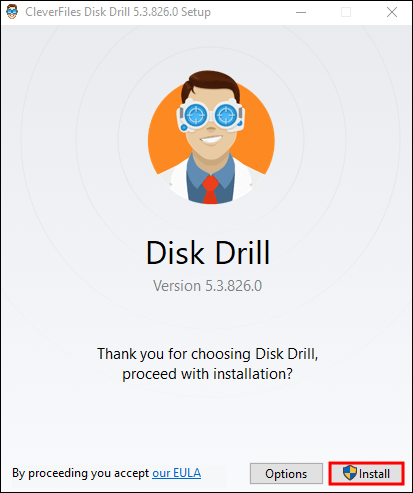 在要從中恢復已刪除數據的硬盤旁邊,點擊“搜索”丟失的數據”圖標。
在要從中恢復已刪除數據的硬盤旁邊,點擊“搜索”丟失的數據”圖標。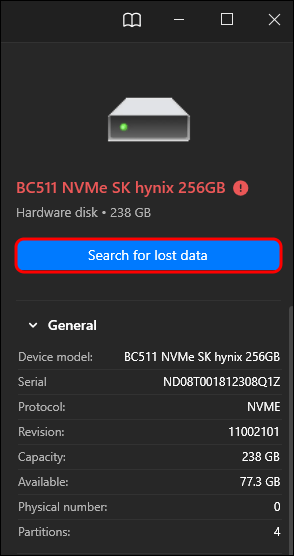 從列表中選擇需要恢復的文件,然後點擊“恢復”。
從列表中選擇需要恢復的文件,然後點擊“恢復”。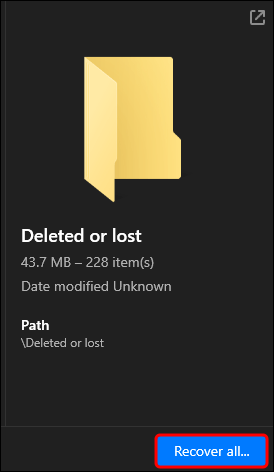
免費的 Disk Drill 版本最多可以檢索 500 MB 的已刪除文件。如果您計劃恢復的文件很少,您應該使用Disk Drill。此外,它還具有簡單的用戶界面,初學者無論其技術知識如何,都可以理解。
如何從文件歷史記錄備份中檢索
文件歷史記錄是 Windows 10 中的備份和還原功能。它不僅可以恢復回收站文件,還可以恢復您永久刪除的文件。其工作原理如下:
點擊“開始”並輸入“恢復文件”。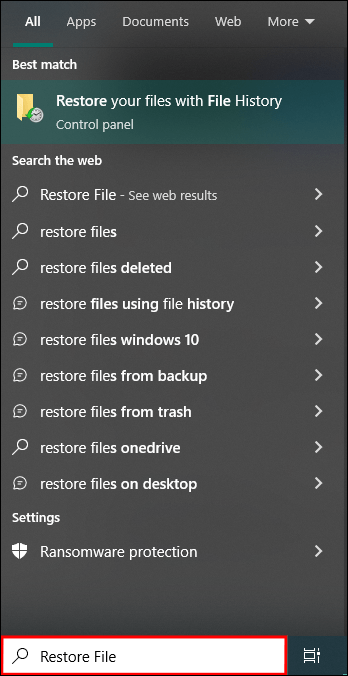 按“Enter””key。
按“Enter””key。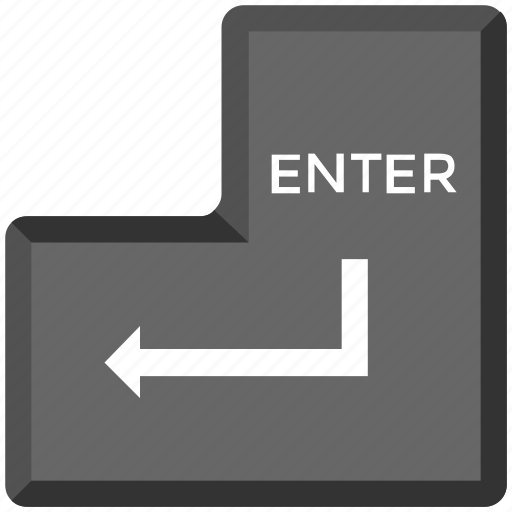 搜索包含已刪除文件的文件夾。
搜索包含已刪除文件的文件夾。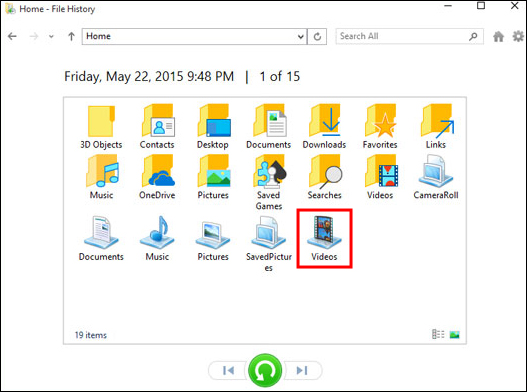 選擇“主頁 – 文件歷史記錄”屏幕底部的綠色“恢復”圖標。
選擇“主頁 – 文件歷史記錄”屏幕底部的綠色“恢復”圖標。
檢查您的文件是否位於其原始存儲位置。
“主文件歷史記錄”窗口將有多個文件夾。如果您看不到任何文件夾,您的“文件歷史記錄”功能可能已關閉。因此,請將其打開並查看是否可以查看任何文件夾。
使用恢復以前版本數據恢復功能來恢復文件
Windows 10 更加先進,因為它具有“恢復以前版本”數據恢復工具。它的工作是恢復文件和文件夾的早期版本。僅當您啟用它時它才會起作用。使用方法如下:
點擊“開始”圖標並輸入“系統保護”。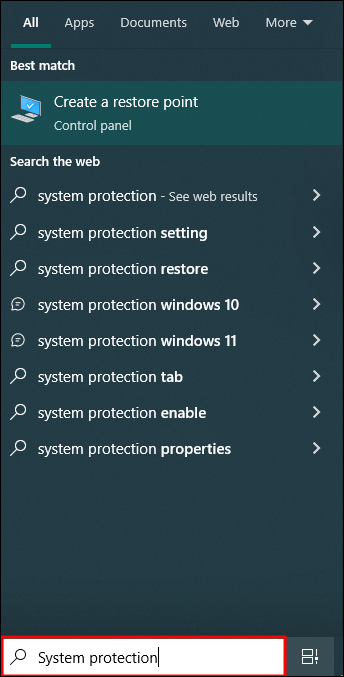 點擊“配置”並選擇“打開系統保護”.”
點擊“配置”並選擇“打開系統保護”.”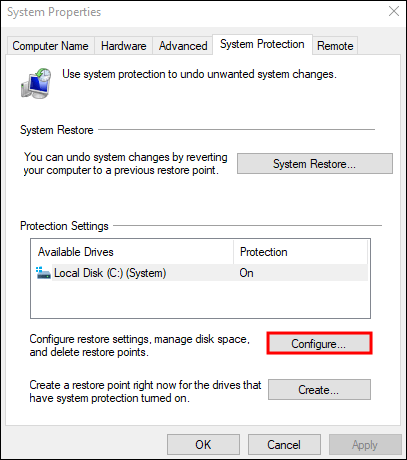 點擊“確定”以使用“恢復以前版本”工具。
點擊“確定”以使用“恢復以前版本”工具。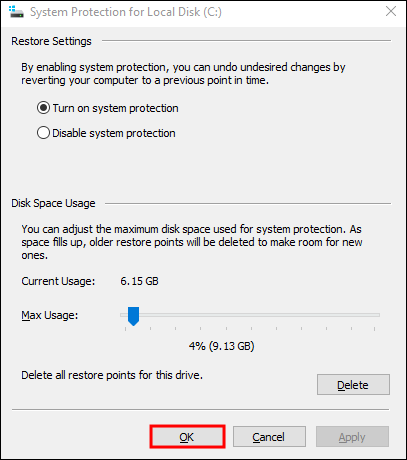 接下來,右鍵單擊文件夾或文件,然後單擊“以前的版本”。”
接下來,右鍵單擊文件夾或文件,然後單擊“以前的版本”。” 選擇將突出顯示的文件或文件夾還原到的最合適的版本。
選擇將突出顯示的文件或文件夾還原到的最合適的版本。 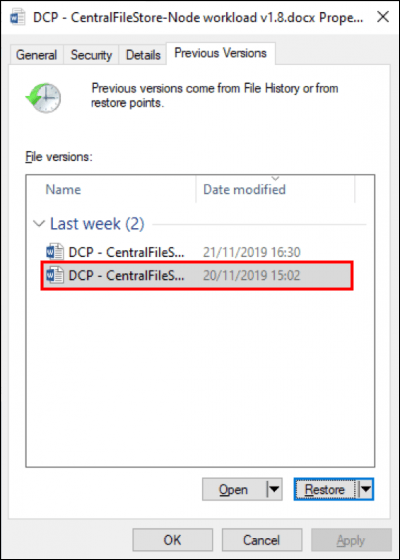 點擊“恢復”完成該過程。
點擊“恢復”完成該過程。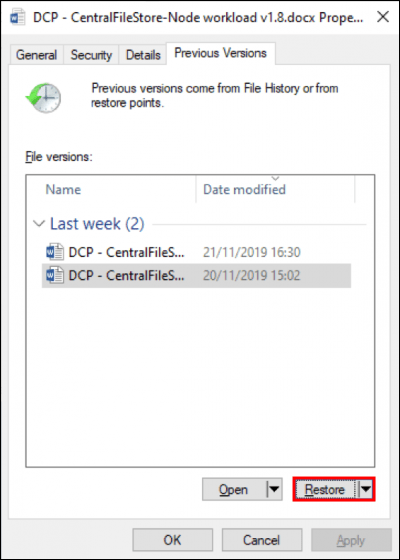
常見問題解答
我可以從 Google 雲端硬盤恢復已刪除的 Windows 10 文件嗎?
如果 Google 雲端硬盤是您最喜歡的雲存儲選項,請使用它來恢復永久丟失的文件。使用數據恢復工具時,您可以選擇Google Drive文件夾。您還可以使用 Google 雲端硬盤上的“從垃圾箱恢復”功能。
我可以恢復幾個月前刪除的 Windows 10 文件嗎?
如果刪除前存在其他備份,您可以恢復這些文件。例如,即使在幾個月後,您也可以使用上面的“文件歷史記錄”方法來恢復已刪除的文件。如果數據恢復工具無法檢索您的文件,此方法可能效果最佳。
查找永久刪除的文件
回收站包含大部分已刪除的文件(除非清空)。此外,如果您通過按 Shift + Delete 刪除文件,則該文件不會出現在回收站中。您可以使用免費的數據恢復工具來恢復它。此外,您可以從“文件歷史記錄”或“恢復以前版本”功能中獲取它。
您是否永久刪除了一些重要的 Windows 文件?您是否使用上述技術檢索過其中的任何一個?請在下面的評論部分告訴我們。
免責聲明:本網站上的某些頁面可能包含附屬鏈接。這不會以任何方式影響我們的社論。